Migrer NetScaler Gateway vers le service Citrix Gateway pour le proxy HDX
Vous pouvez migrer depuis un Citrix Gateway pour le proxy HDX vers un proxy HDX entièrement géré et basé sur le cloud, alimenté par le service Citrix Gateway sur Citrix Cloud.
Proxy HDX™ basé sur le cloud
Les clients qui ont droit à Citrix DaaS bénéficient du service Citrix Gateway activé par défaut. Les clients n’ont pas besoin de demander un essai séparé du service Citrix Gateway.
Figure 1. Déploiement avec NetScaler® Gateway comme proxy HDX
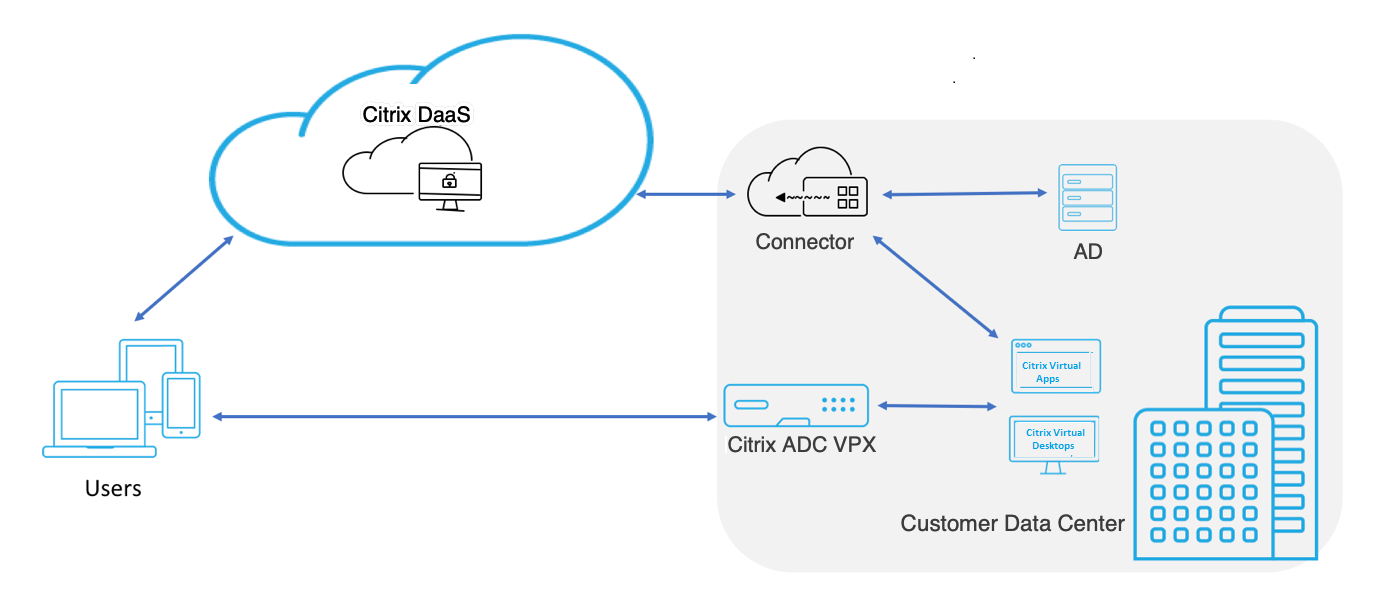
Le service Citrix Gateway est un proxy HDX basé sur le cloud qui fournit un accès distant sécurisé via une passerelle basée sur le cloud, servant de frontal aux environnements d’applications virtuelles et de bureaux qui sont des environnements Citrix DaaS.
Figure 2. Déploiement avec le service Citrix Gateway comme proxy HDX
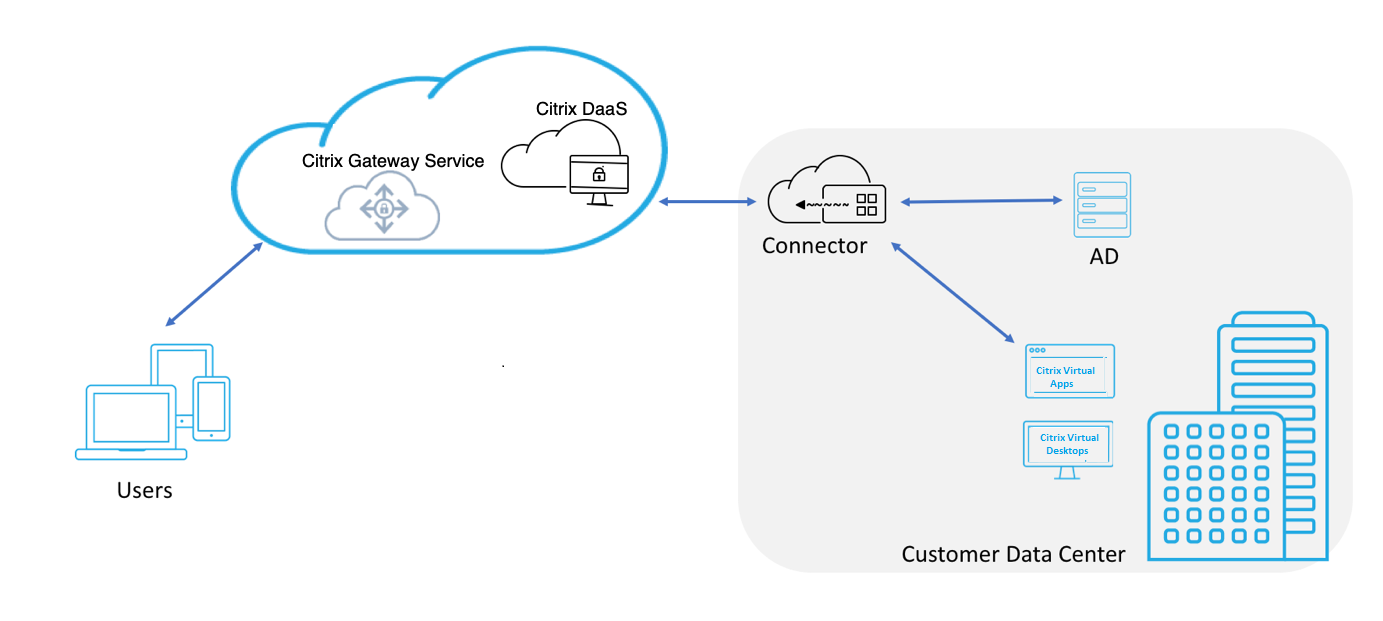
Cette fonctionnalité est désormais incluse dans vos droits Citrix DaaS et Workspace Service. Vous pouvez activer cette fonctionnalité.
Migration d’un NetScaler Gateway sur site vers le service Citrix Gateway basé sur le cloud
L’appliance NetScaler Gateway est gérée par le client et le service Citrix Gateway basé sur le cloud est géré par Citrix. Cette section explique comment migrer d’un NetScaler Gateway sur site vers le service Citrix Gateway hébergé dans le cloud pour le proxy HDX. Bien que NetScaler Gateway et le service Citrix Gateway fournissent un proxy HDX, l’infrastructure sous-jacente et le mécanisme de fonctionnement sont différents. Cependant, les étapes pour activer le proxy HDX sur le cloud sont simples et directes, ne nécessitant que quelques clics.
Pour activer cette migration, activez le service Citrix Gateway pour Citrix DaaS. Une fois activé, le trafic commence à transiter par le service Citrix Gateway et un NetScaler Gateway sur site n’est plus nécessaire.
Voici les hypothèses faites avant de commencer la migration d’un NetScaler Gateway sur site vers le service Citrix Gateway basé sur le cloud.
- Le client a souscrit au service Citrix Cloud et a acheté Citrix DaaS.
- Le client utilise un Active Directory sur site pour authentifier les utilisateurs sur le cloud.
Activer le service Citrix Gateway
Voici les étapes pour activer le service Citrix Gateway pour les utilisateurs de Citrix DaaS :
- Connectez-vous à Citrix Cloud Services en tant qu’administrateur.
- Cliquez sur l’icône en forme de hamburger et choisissez Configuration de l’espace de travail.
- Cliquez sur Intégrations de services.
-
Localisez les points de suspension à côté de Gateway, cliquez sur les points de suspension, puis cliquez sur Activer.
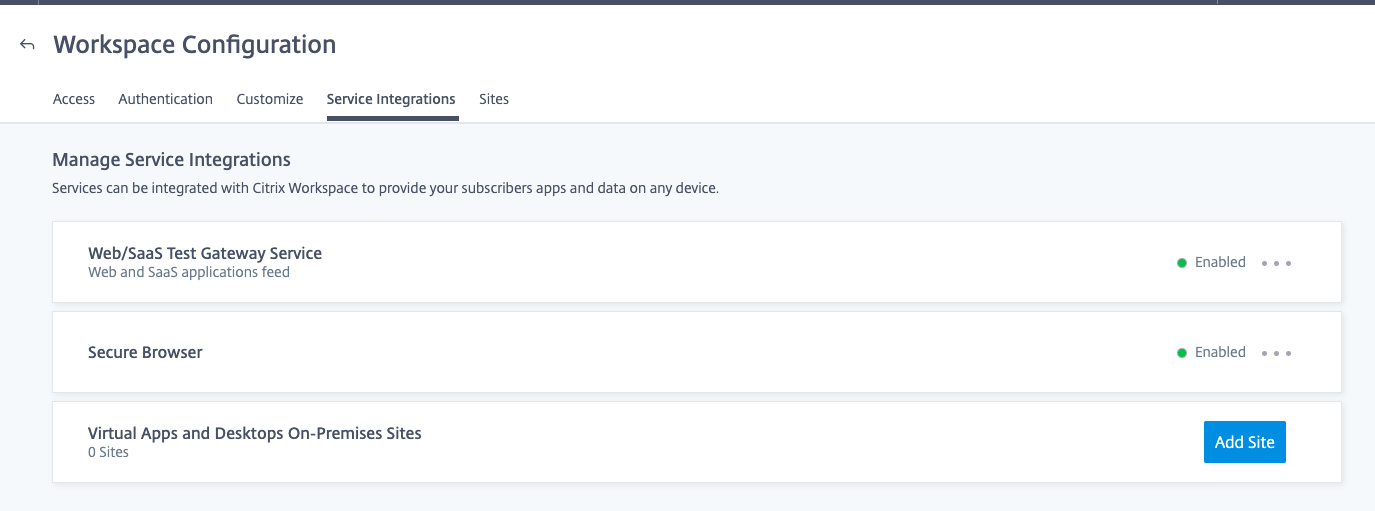
Voici les étapes pour activer le service Citrix Gateway pour les utilisateurs de Citrix Workspace.
- Connectez-vous à Citrix Cloud Services en tant qu’administrateur.
- Cliquez sur l’icône en forme de hamburger et choisissez Configuration de l’espace de travail.
- Dans l’onglet Accès, sous la section Connectivité externe, localisez les points de suspension à côté de Mon emplacement de ressources sous Citrix DaaS.
-
Cliquez sur les points de suspension, puis cliquez sur Configurer la connectivité.
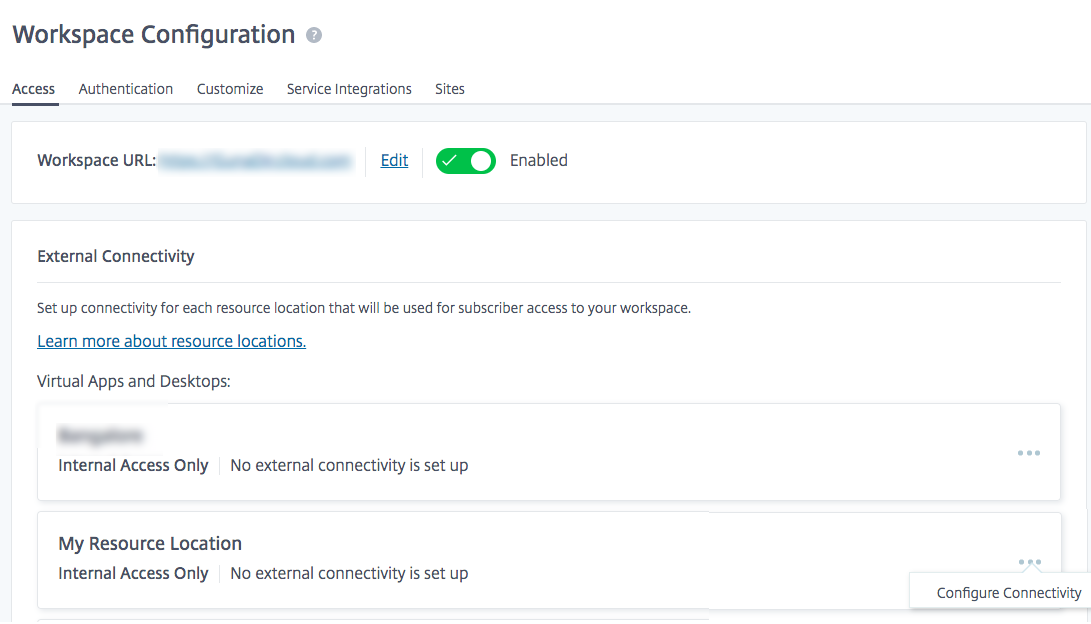
-
Choisissez Service Citrix Gateway dans la fenêtre contextuelle, puis cliquez sur Enregistrer.
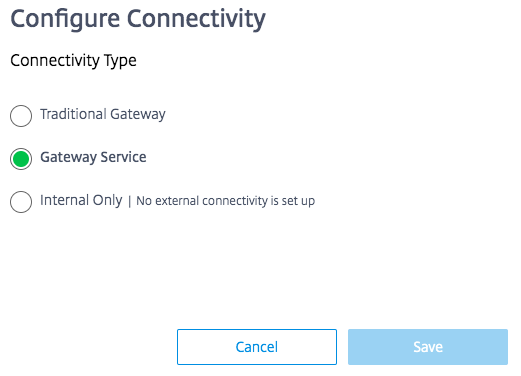
Revenir à NetScaler Gateway
Pour restaurer le proxy HDX vers un NetScaler Gateway sur site, effectuez les opérations suivantes.
- Connectez-vous à Citrix Cloud Services en tant qu’administrateur.
- Cliquez sur l’icône en forme de hamburger en haut à gauche et choisissez Configuration de l’espace de travail.
-
Dans l’onglet Accès, sous la section Connectivité externe, localisez les points de suspension à côté de Mon emplacement de ressources sous Citrix DaaS.
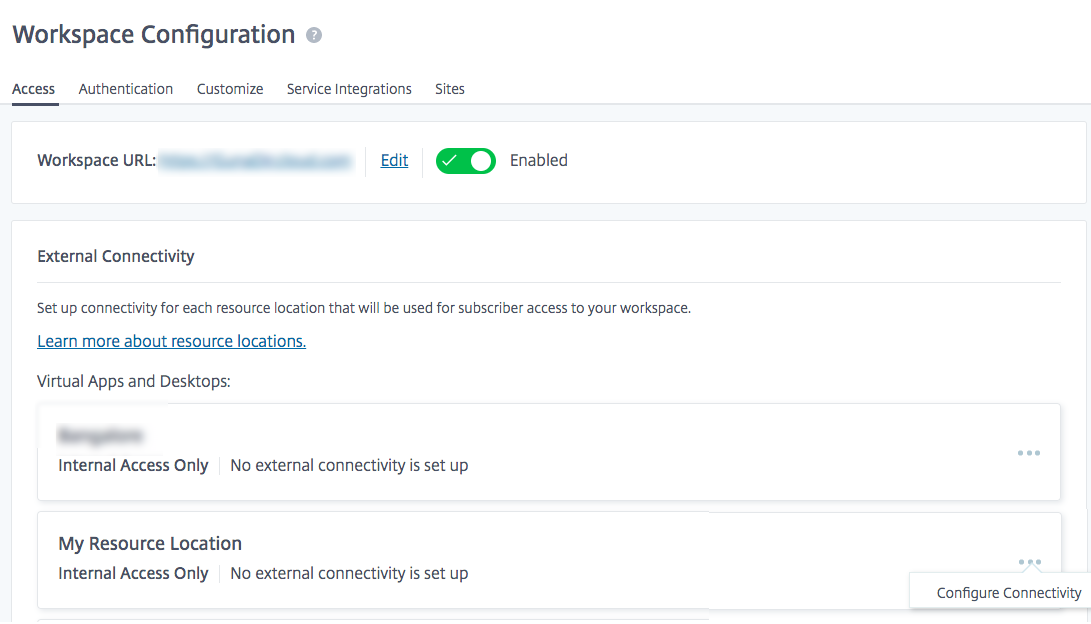
- Cliquez sur les points de suspension, puis cliquez sur Configurer la connectivité.
-
Choisissez Passerelle traditionnelle et saisissez le FQDN.
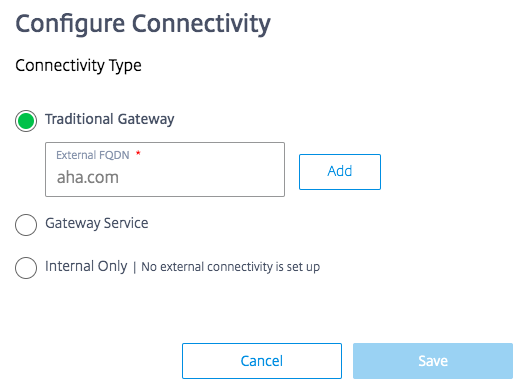
- Cliquez sur Ajouter, puis cliquez sur Enregistrer.